解决方法如下: 1、首先使用键盘组合快捷键“Ctrl+Alt+Del(.)”打开任务管理器;2、打开后查看进程中是否含有“explorer.exe”项,若没有单击左上角“文件”选项,单击“新建任务”;3、弹出窗口中输入“explorer.e
解决方法如下:

1、首先使用键盘组合快捷键“Ctrl+Alt+Del(.)”打开任务管理器;
2、打开后查看进程中是否含有“explorer.exe”项,若没有单击左上角“文件”选项,单击“新建任务”;
3、弹出窗口中输入“explorer.exe”,再点击“确定”即可重新启动windows 资源管理器;
4、接着使用键盘组合快捷键“Win+R”打开运行窗口;
5、打开弹窗输入命令“regedit”打开注册表;
6、在注册表编辑器左侧选项中,依次找到HKEY_CURRENT_USER\Software\Microsoft\Windows\CurrentVersion\Policies的位置;
7、找到后右键弹出菜单,选择“新建”→“项”,然后右键新建项,重命名为System”;
8、选中“System”,然后在右侧空白处,右键单击选择“新建”→“字符串值”,同样的右键选中重命名为“DisableTaskMgr”;

9、双击打开新建值,将“数值数据”设置为“0”,点击“确定”保存即可。
以上就是windows资源管理器已停止工作一直弹出来该怎么办的解决方法